OS X Lion: настройка фона рабочего стола, запуск слайд-шоу обоев
Разное / / February 12, 2022
Ранее мы рассмотрели подробный пост о том, как улучшить внешний вид рабочего стола OS X. В этом посте были рассмотрены некоторые замечательные инструменты, чтобы оживить рабочий стол Mac. Но нам еще предстоит поговорить об основах изменения фона рабочего стола на Mac.
Если вы давний читатель Guiding Tech, вы должны знать, что мы имелимногосообщенияпо теме для пользователей Windows. Сегодня мы планируем помочь новым пользователям Mac OS X Lion с настройками рабочего стола и с тем, как их легко настроить. Мы также увидим, как настроить слайд-шоу обоев. Вот так.
Шаг 1: Нажмите Cmd+Пробел, чтобы перейти к Spotlight, и введите рабочий стол. Затем нажмите на результат, который говорит Рабочий стол и экранная заставка.
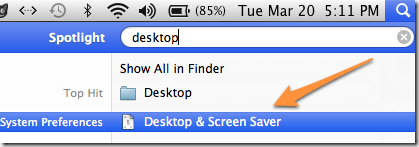
Шаг 2: Теперь вы увидите окно «Рабочий стол и экранная заставка». Убедитесь, что вы находитесь на вкладке «Рабочий стол».
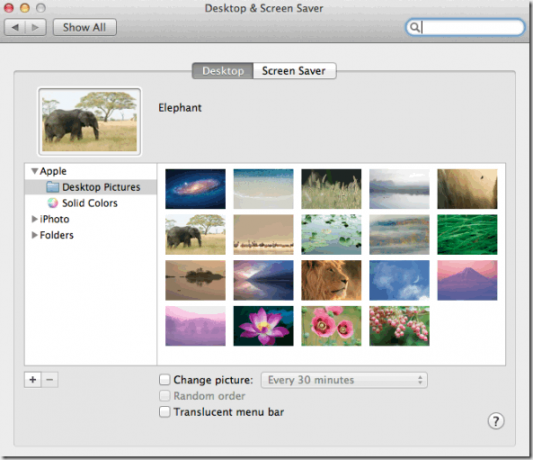
Шаг 3: Слева вы найдете различные варианты добавления изображений по умолчанию. коллекция обоев. Вы можете выбрать изображения с компьютера, использовать сплошные цвета или выбрать те, которые есть в вашем iPhoto на Mac.

Шаг 4: Чтобы добавить другие папки с изображениями в этот список, вы можете щелкнуть знак + внизу.

Шаг 5: Это часть слайд-шоу. В том же окне внизу вы найдете варианты смены изображения обоев через фиксированные промежутки времени, а также возможность выбора случайного порядка.

Шаг 6: Есть много вариантов, когда дело доходит до выбора временного интервала, после которого фон рабочего стола автоматически меняется.
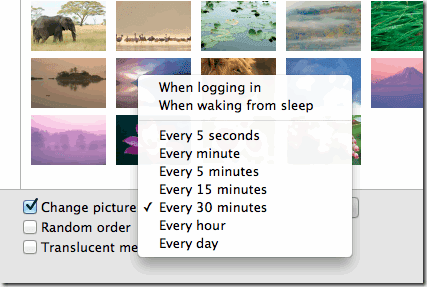
Вот об этом. Вот как вы можете настроить фон рабочего стола в Mac OS X Lion, с точки зрения смены обоев, добавление большего количества изображений в коллекцию по умолчанию и запуск слайд-шоу обоев с интервалом времени, который вы желание.
Помимо вышеперечисленного, вы всегда можете быстро установить изображение в качестве обоев, выбрав параметр в меню, которое появляется, когда вы нажимаете на него двумя пальцами (щелчок правой кнопкой мыши). Затем вы можете перейти к тому же окну «Рабочий стол и заставка» и выбрать выравнивание этого изображения. Вы можете настроить его на экран, растянуть, плитку и т. Д.
Чего я не нашел, так это способа выбрать определенные изображения, а не все из них, когда дело доходит до их использования в качестве обоев. Возможно, вы помните о этот инновационный трюк мы обсуждали для Windows 7 чтобы сделать это. Вы знаете, как это сделать в OS X Lion?
Последнее обновление: 03 февраля 2022 г.
Вышеупомянутая статья может содержать партнерские ссылки, которые помогают поддерживать Guiding Tech. Однако это не влияет на нашу редакционную честность. Содержание остается беспристрастным и аутентичным.



